Cov txheej txheem:
- Kauj ruam 1: Kho vajtse
- Kauj Ruam 2: Kev Kho Vajtse
- Kauj ruam 3: Kho vajtse sib txuas…
- Kauj ruam 4: Suab Kho Vajtse Nruab …
- Kauj Ruam 5: Txheej Txheem Txheej Txheem Txheej Txheem & Kho
- Kauj Ruam 6: Kev Nruab Nruab Software
- Kauj ruam 7: Kev ua haujlwm
- Kauj ruam 8: Troubleshooting

Video: PiTextReader-Yooj Yim-rau-Siv Cov Ntawv Nyeem Ntawv rau Kev Pom Tsis Zoo: 8 Kauj Ruam (nrog Duab)

2024 Tus sau: John Day | [email protected]. Kawg hloov kho: 2024-01-30 09:27
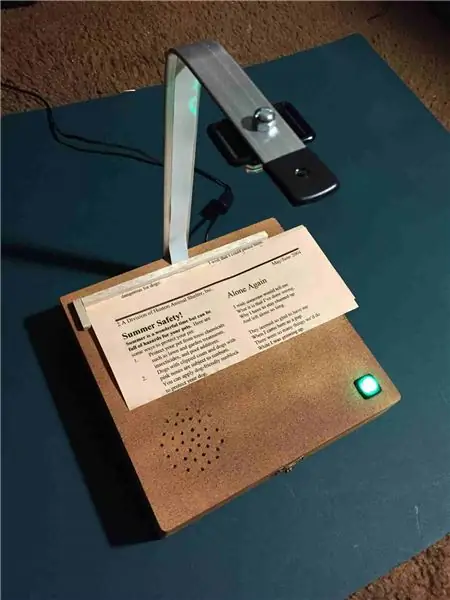
Txheej txheem cej luam
Hloov tshiab: Daim vis dis aus luv luv:
PiTextReader tso cai rau ib tus neeg tsis pom kev "nyeem" cov ntawv los ntawm lub hnab ntawv, ntawv thiab lwm yam khoom. Nws snapshots cov duab ntawm cov khoom, hloov mus rau cov ntawv yooj yim siv OCR (Qhov Cim Cim Pom Zoo) thiab tom qab ntawd hais cov lus siv cov ntawv-rau-hais lus.
Tus nyeem ntawv tau tsim los kom siv tau yooj yim kiag li siv tau. Tsis xav tau Internet, tsis muaj duab nraaj, tsuas yog ib lub pob. Tsuas yog tso cov khoom kom tau nyeem rau ntawm lub rooj muag zaub thiab nias lub pob. Tom qab ob peb feeb, cov ntawv yuav raug nyeem rov qab rau lawv.
Kuv tsim qhov no rau cov niam txiv laus uas muaj teeb meem pom qhov muag xws li macular degeneration, tab sis tuaj yeem siv dav dua rau txhua tus neeg xav tau cov ntawv luam tawm txhais ua suab lus.
Muaj ntau tus nyeem muaj, feem ntau txawm tias, raug nqi ntau txhiab daus las lossis yog rau ib tus neeg uas muaj txuj ci thev naus laus zis xav tau kev sib txuas hauv Is Taws Nem thiab siv lub xov tooj ntse. Tus nyeem ntawv no tau tsim los kom nyob ib leeg nkaus xwb tsis muaj internet thiab tsis muaj kev cuam tshuam lwm yam tshaj li lub laub loj.
Pros
- Ib lub pob los tswj
- Tsis xav tau kev sib txuas hauv Is Taws Nem
- Tsis muaj cov neeg siv graphical interface los nrhiav
- Tag nrho tus nqi tsawg dua $ 100
- Ib txwm npaj mus
Cons
- OCR tuaj yeem raug txwv vim yog fonts, xim, ntawv loj, thiab lwm yam.
- Hais lus zoo li Stephen Hawking
- Ua haujlwm zoo tshaj plaws rau ntu me me ntawm cov ntawv dub ntawm daim ntawv dawb.
Kauj ruam 1: Kho vajtse
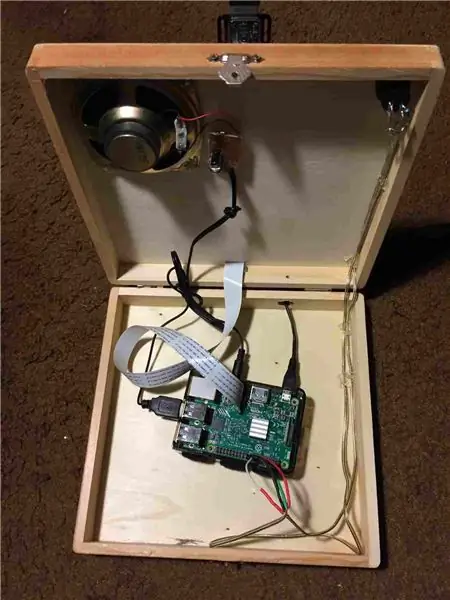
- Raspberry Pi 3 (xav tau lub zog!)
- 8GB + micro SD daim npav
- 5v 2A DC fais fab mov rau Raspberry
- Raspberry Pi Lub Koob Yees Duab (Li niaj zaus lossis NoIR)
- 24 "Raspberry Pi Lub Koob Yees Duab cablehttps://www.adafruit.com/product/1731
- Lub koob yees duab mount lossis rooj plaub
- Lub cuab yeej kho lub lens (tsom mus rau lub koob yees duab)
- USB powered mono speaker (qhov me me nyiam dua!)
- Loj laub khawm - Momentary nrog LEDhttps://www.adafruit.com/product/1440
- 330 ohm resistor rau saum khawm LED
- Ntoo lub thawv 8 "x8" x2 "los ntawm Michaels lossis lwm lub khw muag khoom kos duab loj.
- Seem ntoo rau tsim lub koob yees duab sawv ntsug:
- 8 "Lx1" Wx1/2 "T tiaj tiaj
- 5 "Lx1" Wx1/4 "T tiaj tiaj
- 6 "Lx1/2" x1/2 "square dowel rau daim ntawv qhia tso rau
- Screws, kua nplaum, xaim, solder thiab lwm yam.
Kauj Ruam 2: Kev Kho Vajtse



Siv lub thawv 8 "x8":
1. Laum qhov tom qab rau lub hwj huam qaum.
2. Laum qhov ntawm lub hauv ntej sab xis rau lub sijhawm khawm 3. Laum qhov (s) rau tus hais lus. (saib cov suab theem 12 hauv qab no)
4. Kuv siv ib daim ntawm 2 "x1/4" x13 "aluminium strip rau lub koob yees duab mount, tab sis cov ntoo ntoo ua haujlwm ib yam nkaus.
a Mount 8 tiaj tus ntoo sawb nyob tom qab ntawm lub thawv LID. (Nco ntsoov nws tau txuas nrog LID thiab tsis yog hauv qab ntawm lub npov, lwm qhov koj yuav tsis tuaj yeem qhib nws!)
b. Mount lub 5 "tiaj tus ntoo sawb rau sab saum toj ntawm 8" ntsug nrog cov ntsia hlau thiab kua nplaum. NCO TSEG qhov siab ntawm lub koob yees duab txiav txim siab qhov loj ntawm daim ntawv thiab tsom mus rau qhov xav tau. Koj tuaj yeem xav mus siab dua rau cov ntaub ntawv hauv cheeb tsam loj dua.
5. Txiav 1 "x1/16" qhov nyob rau hauv lub npov saum toj ze rau 8 "ntsug rau lub koob yees duab cable kom hla mus.
NCO TSEG: Rau cov khoom siv hluav taws xob, Kuv hais kom TSIS tso cov khoom txuas mus tas li, yog li koj tuaj yeem hloov kho tau yooj yim.
6. Txuas 24 lub koob yees duab cable rau lub koob yees duab. Tsis txhob txuas rau RASPBERRY tseem.
Kauj ruam 3: Kho vajtse sib txuas…


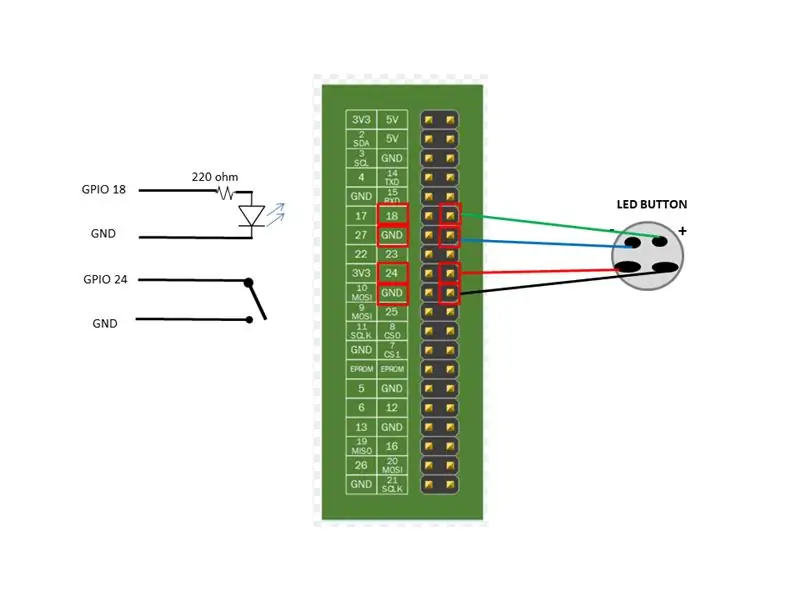
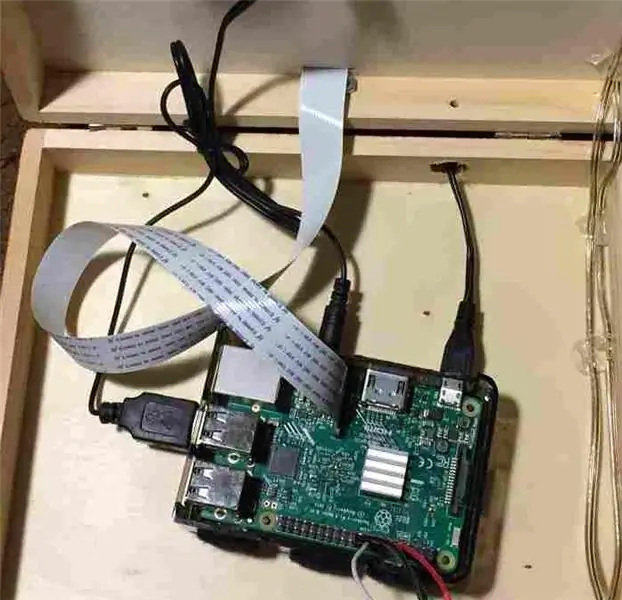
7. Mount lub koob yees duab tig mus rau qhov kawg ntawm 5 ntoo kab txaij. Kuv hais kom tos ua ntej tso lub koob yees duab hauv nws rooj plaub kom koj tuaj yeem tsom lub lens yooj yim dua thaum khiav!
Rau kev tsom mus rau thawj zaug, siv Cov Cuab Yeej Kho thiab tig lub lens counter clockwise 1/4! tig.
8. Khiav lub koob yees duab cable los ntawm lub qhov ces txuas nws mus rau Pi. (Nco ntsoov Pi yog OFF!)
9. Txhim kho lub khawm tam sim thiab txuas cov xov hlau ntawm nws thiab Pi GPIO tus pin 24 thiab GND. Thiab txuas lub khawm LED los ntawm 220 ohm resistor rau Pi GPIO pins 18 thiab GND.
10. Khiav lub hwj chim rau hauv lub thawv thiab ntsaws rau hauv Pi. Koj yuav tsum tau siv lub zog nyem xws li kub yaj kua nplaum lossis zoo ib yam los ntsaws lub qhov rau hauv lub thawv kom lub cable rub tsis tau.
Kauj ruam 4: Suab Kho Vajtse Nruab …



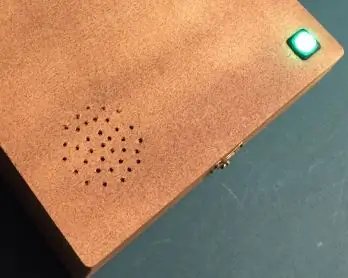
11. Rau lub suab, Kuv tau siv tus hais lus mono uas siv USB lub zog thiab lub mloog pob ntseg mini. Kuv tshem cov khoom siv hluav taws xob thiab tus hais lus los ntawm cov ntaub yas qub, thiab txuas lub suab ntsaws rau hauv Pi suab nkaus thiab USB txuas rau Pi USB. Kuv kuj tau hloov tus thawj hais lus me me nrog 3 loj dua rau lub suab zoo dua.
Txij li thaum kuv tau teeb tsa tus neeg hais lus nyob hauv qab lub hau ntawm lub thawv, Kuv tau hlais ntau lub qhov me me nyob rau hauv cov duab ntawm tus hais lus grill.
12. Thaum kawg, txheeb xyuas kev sib txuas, tshwj xeeb yog lub koob yees duab txuas thiab GPIO txuas.
Tsis txhob muab lub zog PI YOG. Txuas mus rau software teeb tsa ua ntej…
Tsis muaj On/Off hloov, raws li nws tau xav tias Pi yuav tsum tau khiav txhua lub sijhawm yog li nws tau npaj nyeem ib yam dab tsi tam sim ntawd. Nws tsuas yog siv ob peb watts thiab tuaj yeem ua haujlwm 24/7 yam tsis muaj teeb meem.
Nws muaj peev xwm ua rau SD daim npav puas ntsoog yog tias tsis txuas lossis lub hwj chim tsis ua haujlwm, tab sis nws tsis tshua muaj. Kuv yeej tsis tau muaj daim npav SD tsis tuaj yeem rov pib dua, tau. Tab sis tsis txhob ntsaws rau hauv lub hwj huam hluav taws xob uas tau muab tua tawm/tsis tu ncua.
Kauj Ruam 5: Txheej Txheem Txheej Txheem Txheej Txheem & Kho
Hom 8GB lossis loj dua daim npav microSD nrog Raspbian Jessie (lossis Stretch) Lite (tsis muaj GUI rau txoj haujlwm no).
www.raspberrypi.org/downloads/raspbian/
Koj yuav tsum nkag mus rau Raspberry nyob deb ntawm SSH. Ntawm Windows, koj tuaj yeem siv PUTTY SSH lub davhlau ya nyob twg. Ntawm Mac, tsuas yog nqa cov lus txib qhib qhov rai. Hloov pauv, koj tuaj yeem ntsaws ib qho keyboard thiab HDMI saib ib ntus tsuas yog ua kom nws ua tau, tab sis SSH ua rau nws yooj yim rau ua haujlwm tom qab.
Koj puas paub? Yog tias koj nruab Raspbian Jessie ntawm daim npav SD siv lub Windows PC, koj tuaj yeem tsim ob daim ntawv ntawm daim npav txhawm rau teeb tsa WiFi thiab SSH nkag mus ua ntej koj khau raj ntawm Raspberry?
Txog qhov no, xav tias koj daim npav SD tam sim no tau teeb tsa ua K: ntawm koj lub PC:
1) Nruab qhov tseeb Raspbian Jessie duab mus rau SD. Txog qhov haujlwm no, Jessie Lite yuav tsum ua haujlwm.
2) Nrog notepad, tsim cov ntawv hu ua "ssh" thiab siv Txuag Raws li "Txhua cov ntaub ntawv" rau K: / ssh Cov ntawv tuaj yeem muaj dab tsi. Nws yog lub npe ntawv uas tseem ceeb. Yuav tsum tsis yog "ssh.txt" !!!
3) Nrog notepad, tsim cov ntawv hu ua "wpa_supplicant.conf" nrog rau hauv qab no:
ctrl_interface = DIR =/var/run/wpa_supplicant GROUP = netdevupdate_config = 1
network = {
ssid = "mySSID" psk = "mypassword" key_mgmt = WPA-PSK}
Siv Txuag Raws Li "Txhua cov ntaub ntawv" rau K: / wpa_supplicant.confAgain, tsis txhob cia Notepad hloov nws mus rau "wpa_supplicant.conf.txt" !!
Thaum koj khau raj Raspberry thawj zaug, Jessie yuav nrhiav cov no thiab txuas rau koj li Wifi. Koj yuav tsum tau saib ntawm koj tus Router rau tus IP chaw nyob, txawm li cas los xij, txij li nws tau pib siv DHCP.
Tam sim no npaj rau nruab rau koj Pi:
1. Ntxig daim npav microSD rau hauv Pi thiab ntsaws lub zog tam sim no.
2. Txhawm rau nkag mus rau koj tus Raspberry Pi nyob deb, koj yuav tsum nrhiav nws tus IP chaw nyob. Koj tuaj yeem sim:
$ ssh [email protected]
Los yog los ntawm Putty, nkag mus rau hostname: [email protected]
Txwv tsis pub, koj yuav tsum tau saib yog tias koj lub Router yuav qhia tus IP chaw nyob ntawm koj li khoom siv hauv zos.
Thaum nkag mus ua tus neeg siv pi:
3. Hloov kho koj li Raspbian OS:
$ sudo apt hloov tshiab
$ sudo apt hloov tshiab
4. Kho lub Raspberry thiab qhib lub koob yees duab:
$ sudo raspi-teeb tsa
a Hloov Tus Neeg Siv Tus Kheej
b. Kev cuam tshuam kev xaiv -> Lub Koob Yees Duab -> Pab kom
c. Tiav
d. Rov pib dua
Kauj Ruam 6: Kev Nruab Nruab Software
Tam sim no rov qab nkag rau hauv koj tus Pi thiab koj tau npaj rau nruab PiTextReader daim ntawv thov.
1. Nruab qhov yuav tsum tau siv software thawj zaug: $ sudo apt install git –y
2. Rub tawm software:
$ cd /home /pi
$ git clone
$ cd PiTextReader
$ sh install.sh
Koj tuaj yeem rov ua haujlwm ruaj ntseg install.sh ntau zaus, yog tias xav tau.
3. Muab cov ntawv yooj yim los nyeem thiab ua haujlwm qhov kev xeem uas teeb tsa lub ntim, ua suab qee cov ntawv nyeem-rau-hais lus thiab siv daim duab.
$ sh test.sh
Yog tias koj tau txais cov lus yuam kev, kos Troubleshooting hauv qab no. Kho qhov program.sh los kho lub ntim yog tsim nyog.
4. Qhov kev xeem ntsuas txuag ib daim duab rau “test.jpg”. Koj yuav tsum theej cov duab no mus rau lub PC kom koj tuaj yeem pom qhov ua kom pom tseeb thiab thaj chaw pom. Txoj kev nrawm & qias neeg ua qhov no yog pib lub web server me me ntawm koj Pi thiab siv qhov browser:
$ python -m SimpleHTTPServer 8080 &
Tom qab ntawv mus rau https:// {IPaddress}: 8080/
Nyem rau ntawm test.jpg
Siv Lens kho qhov cuab yeej los tsom lub koob yees duab.
Rov Ua Haujlwm qhov program.sh ntau zaus raws li xav tau.
NCO TSEG: yog tias koj xav tau kho lub raspistill lub koob yees duab teeb tsa, koj yuav tsum tau kho qhov program pitextreader.py nrog rau qhov chaw tshiab.
CAMERA = "raspistill -cfx 128: 128 --awb pib -rot 90 -t 500 -o /tmp/image.jpg"
5. $ sudo reboot
Tus Pi yuav tsum tuaj thiab khiav tau zoo, npaj rau kev ua haujlwm.
Kauj ruam 7: Kev ua haujlwm
Thaum koj khau raj Pi, koj yuav hnov "OK Ready" ntxiv rau pom lub pob LED teeb.
Txhua lub sijhawm LED tau teeb, chav tsev tau npaj mus.
Muab qee cov ntawv luam tawm hauv qab lub koob yees duab, dua li tsuas yog ob peb kab ntawm cov ntawv dub ntawm daim ntawv dawb.
Nco ntsoov tias lub koob yees duab tsis xav tau lub teeb ntau, tshwj xeeb yog NoIR. Ambient chav teeb pom kev zoo rau kuv. Lub teeb ntau dhau ua rau pom kev tsis sib xws thiab cuam tshuam rau OCR.
Nias lub pob.
Lub LED yuav tsum teeb thiab lub koob yees duab nyem lub suab nrog rau kev hais lus "OK ua haujlwm" yuav tsum suab.
Tom qab ob peb feeb, cov ntawv yuav tsum tau nyeem. Yog tias cov ntawv tsis raug, font tuab dhau los yog lub teeb dhau, ib sab lossis rov qab, tom qab ntawd qhov tshwm sim yuav yog kev hais lus gobbly-gook!
Nws tuaj yeem siv sijhawm li 5-30 vib nas this los hloov pauv thiab pib nyeem ntawv, yog li ua siab ntev. Cov ntawv ntau, nws siv sijhawm ntev dua.
Yog tias koj xav tau kom tsis txhob nyeem ntawv, koj tuaj yeem nias lub pob thaum lub suab tseem tab tom ua si (LED raug kaw.)
Thaum qhov kev hais lus tau ua tiav, tom qab ob peb feeb, LED rov qab los thiab koj yuav hnov "OK Npaj" dua. Nws tau npaj txhij los tshuaj xyuas lwm qhov.
Nco ntsoov tias qhov deb lub koob yees duab tau teeb rau Raspi lub koob yees duab thiab tsuas yog ib feem ntawm daim ntawv 8x10. Kuv pom nws yog qhov zoo tshaj plaws los nyeem ib feem ntawm cov ntawv nyob rau lub sijhawm raws li cov nplooj ntawv tuaj yeem nyuaj mloog. Ntau yam uas yuav tsum tau nyeem yog cov ntawv me, yog li yog lub koob yees duab nyob deb dhau, nws tsis tuaj yeem daws tau.
Txhawm rau daws teeb meem, kos hauv qab no, tshwj xeeb yog SCANNING THIAB OCR ntu
Yog tias txhua yam zoo, mus tas li txhim kho txhua yam khoom kom ua tiav kev tsim kho.
Kauj ruam 8: Troubleshooting
1. CAMERA
Txheeb xyuas lub koob yees duab tau qhib ntawm
$ sudo raspi-teeb tsa
Kev cuam tshuam kev xaiv -> Lub Koob Yees Duab
Reseat cov hlua kab raws li qhov no yog qhov muag heev thiab yuav tsum tau ua raws nraim. Yog tias tsim nyog, google "raspberry pi lub koob yees duab daws teeb meem" txhawm rau nrhiav cov teeb meem zoo sib xws. Kuj google cov lus yuam kev koj tau txais thaum khiav qhov kev xeem test.sh.
2. AUDIO
Koj puas muaj ntim tau?
$ sudo amixer -q sset PCM, 0 100%
Khiav suab xeem
$ aplay /usr/share/sounds/alsa/Front_Center.wav
Tsis muaj suab tseem? Qhib lub suab tawm ntawm lub jack:
$ sudo raspi -config Advanced Options -> Suab -> Force lub mloog pob ntseg nkaus
3. TSHAJ
Yog tias lub suab saum toj no suab zoo, tom qab ntawd sim:
$ flite -t TEST
Google yuam kev cov lus, yog tias muaj.
Rov ua dua qhov install.sh
Yog lawm, kev hais lus suab zoo li Stephen Hawking.
4. SCANNING THIAB OCR
Qhov no yog thaj chaw loj tshaj ntawm kev xav tau. Txhawm rau OCR ua haujlwm kom raug, lub koob yees duab duab yuav tsum yog qhov zoo; daim ntawv yuav tsum ua kom pom kev du, tsis tas yuav ci ntsa iab txawm hais tias.
Cov ntawv yuav tsum tiaj thiab meej. Tsis yog txhua lub fonts nyeem tau.
Txhawm rau txheeb xyuas qhov zoo, tshuaj xyuas ob daim ntawv:
/tmp/text.txt thiab /tmp/image.jpg
Koj tuaj yeem pib lub vev xaib me me thiab siv browser:
$ cd /tmp $ nab nab -m SimpleHTTPServer 8080 &
Cov ntawv hauv daim duab yuav tsum yooj yim thiab nyeem tau. Cov duab yuav tsum yog sab xis, zoo sib xws, ua kom pom tseeb. Tej zaum koj yuav tsum tau tig cov ntaub ntawv ib puag ncig yog tias nws tau ntxeev. (ceeb toom rau tus neeg siv yog tias lawv hnov cov lus gobbly-gook, tom qab ntawd sim tig daim ntawv ncig.) Teeb pom kev tsis sib xws tseem yuav ua rau qee qhov ntawm cov ntawv ua tsis tiav. Koj tuaj yeem nrhiav kev pab ntxiv los ntawm googling "tesseract-ocr help"
5. HDMI MONITOR/KEYBOARD
Yog, koj tuaj yeem ntsaws cov keyboard & saib rau hauv Pi, esp. yog tias koj nrhiav tsis tau tus IP chaw nyob lossis nkag tsis tau ntawm SSH. Tsis muaj GUI interface thiab qhov no yuav tua lub suab tshwj tsis yog tias koj lub monitor muaj tus hais lus.
6. INTERNET/WIFI
Yog tias WIFI tsis ua haujlwm, koj tsuas tuaj yeem txuas ib qho Ethernet cable ib ntus thiab siv qhov ntawd.
Txoj haujlwm no tsis xav tau Internet lossis WiFi thaum koj ua tiav kev teeb tsa thiab teeb tsa.
Pom zoo:
Qhov muag tsis pom kev Nrog ESP8266, Google Tsev thiab Openhab Kev Sib Koom thiab Kev Tswj Xyuas Web: 5 Cov Kauj Ruam (nrog Duab)

Qhov muag tsis pom kev Nrog ESP8266, Google Tsev thiab Openhab Kev Sib Koom thiab Kev Tswj Xyuas Web: Hauv Cov Lus Qhia no kuv qhia koj li cas kuv ntxiv kev siv tshuab rau kuv qhov muag tsis pom. Kuv xav kom muaj peev xwm ntxiv thiab tshem tawm qhov kev siv tshuab nws, yog li txhua qhov kev teeb tsa yog clip ntawm.Qhov tseem ceeb yog: Stepper motor Stepper tsav tswj bij ESP-01 Iav thiab teeb tsa
SIR (Kev Pom Tsis Zoo Qhov Tsis Pom Zoo): 4 Cov Kauj Ruam

SIR (Sight Impairment Replicators): Sight Impairment Replicators (SIR) yog ib txoj hauv kev rau tib neeg uas dhau los ua qhov muag tsis pom kev kom paub tias lawv qhov muag tsis pom yuav cuam tshuam rau lawv li cas yav tom ntej. Cov googles yuav tsum tuaj yeem thaiv tawm txhua lub teeb thiab tsim qhov tsaus ntuj ze-zoo meej rau kev siv
Pom Qhov Pom Pom Pom Pom Lub Koob Yees Duab (TfCD): 15 Kauj Ruam (nrog Duab)

Pom Qhov Pom Pom Pom Pom Lub Koob Yees Duab (TfCD): Cov kev pabcuam paub uas tuaj yeem paub txog kev xav, ntsej muag ntawm tib neeg lossis cov khoom yooj yim tam sim no tseem nyob rau theem pib ntawm kev txhim kho, tab sis nrog kev kawm tshuab, thev naus laus zis no tau nce zuj zus. Peb tuaj yeem cia siab tias yuav pom ntau ntxiv ntawm cov khawv koob no hauv
Lub Teeb Pom Kev Pom Kev Pom Zoo/ Handheld Photograpy Teeb: 7 Cov Kauj Ruam (nrog Duab)

Intimate Video Light/ Handheld Photograpy Light: Kuv paub koj xav li cas. Los ntawm "intimate," Kuv txhais tau tias teeb pom kev nyob ze rau qhov xwm txheej teeb pom kev nyuaj-tsis tas yuav rau "xwm txheej zoo." (Txawm li cas los xij, nws tuaj yeem siv rau qhov ntawd ib yam nkaus …) Raws li New York City tus kws yees duab-lossis
Teeb pom kev pom lub teeb pom kev zoo (LED) Nrog C Stamp Microcontroller: 5 Kauj Ruam

Teeb pom kev rau lub teeb pom kev zoo (LED) Nrog C Stamp Microcontroller: Nov yog Thawj Qhov Kev Tsim Qauv thiab Kev Ua Haujlwm los ntawm CS310XXX (μ C 101) Cov Ntawv Qhia Qhia Los ntawm A-WIT Technologies, Inc. Hauv qhov kev qhia no, peb yuav pom Lub Teeb Emitting Diode (LED) nrog C Stamp Microcontroller. Cov C & n
